還在用照片記錄你的生活嗎?有時動態的影片更能將生活點滴記錄的淋漓盡致唷!若你打算用拍片來完整你的人生,可能需要一個方便管理的 App,不然拍好的影片一個個散落在相簿中,想要回味都顯得麻煩。
「VideoPop」就是一個不錯的影片管理工具,它可依月曆的方式來新增影片,且一天可新增一部以上,不用擔心一天的精采生活僅能保留一小部份,,
最後再幫影片加上一些文字描述,取個標題、標籤方便日後搜尋,若想將一段期間內的影片全部集合成同一部影片,不需另外使用其它的影片編輯工具,「VideoPop」本身就有提供合併功能,可選擇期間或利用標籤關鍵字來篩選影片,例如時常幫家裡的寵物拍片,就可以幫它們加入 pet 之類的標籤,一次搜尋出來選取合併成一部寵物的專屬影片,以後分享影片就更簡單了。
▇ 軟體小檔案 ▇
- 軟體名稱:VideoPop
- 軟體語言:英文
- 開發人員:Lonson Banh
- 官方網站:http://www.jubiapps.com/videopop/
- 軟體性質:免費軟體
- 系統支援:iOS 6.0 以上
- 軟體下載:在 iPhone、iPad 中開啟 App Store 並搜尋「VideoPop」即可下載安裝,或「按這裡」透過 iTunes 安裝。
操作畫面:
點擊月曆上的日期就能新增影片,可選擇立即錄製或是由 Dropbox 匯入、相簿選取影片的方式。
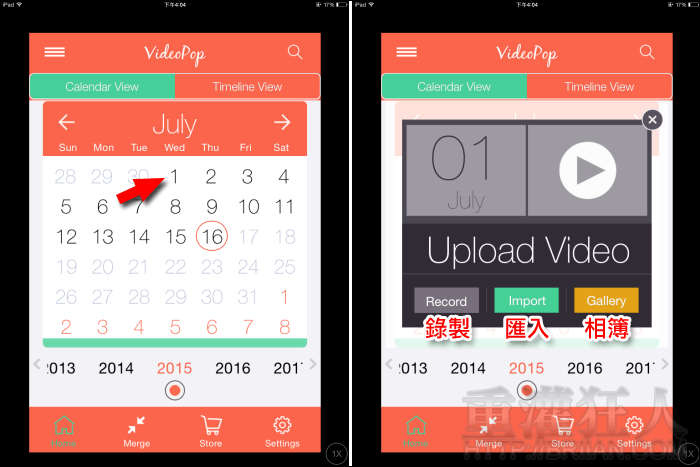
拍攝或選取影片後,可簡單調整影片長度,並幫影片選擇背景音樂(不加也可以)。
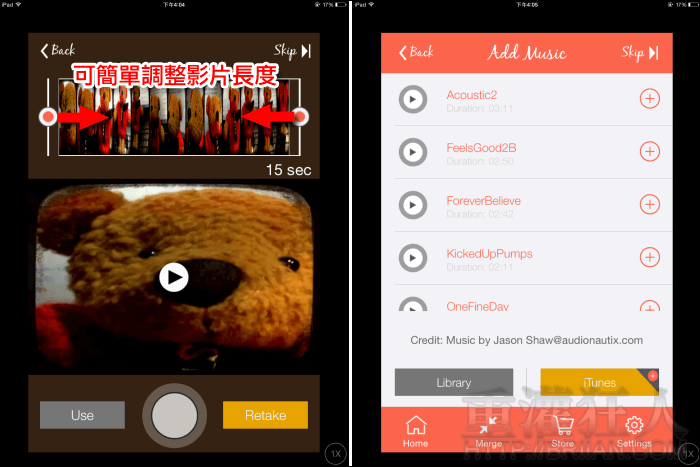
接著可以為影片寫下一些描述文字或是設定標題及標籤(也可什麼都不寫),即可將影片放入指定的日期中。

點擊日期就能播放影片,按「Add Video」可加入其它影片(此為付費功能)。由上方可切換成「Timeline」時間序的影片排列方式。

按下方的「Merge」可選擇合併特定期間內的影片,按右上角的「放大鏡」則可以使用標題或標籤來篩選影片進行合併唷!
